Poznámka:
Přístup k této stránce vyžaduje autorizaci. Můžete se zkusit přihlásit nebo změnit adresáře.
Přístup k této stránce vyžaduje autorizaci. Můžete zkusit změnit adresáře.
Při vytváření analytické aplikace Power BI Embedded vám React pomůže optimalizovat výkon s integrací bootstrap a současně používat všechna rozhraní API na straně klienta, včetně vytváření sestav. Zjednodušuje také správu životního cyklu vkládání Power BI do vaší aplikace. Komponenta Power BI React podporuje JavaScript i TypeScript a pomáhá vkládat analýzy do webové aplikace React.
Knihovna React umožňuje vložit následující položky Power BI:
- Zprávy
- Řídicích panelů
- Dlaždice řídicího panelu
- Vizuály sestav
- Q&A
Vložení položky Power BI do webové aplikace React
Tato část popisuje, jak do aplikace importovat React a jak ji použít k vložení sestavy Power BI.
Podrobné informace o využití najdete v souboru souboru Readme pro Power BI React
Import knihovny React
Komponentu Power BI React najdete na NPM. Je také opensourcová na GitHubu .
Pokud chcete do webové aplikace importovat React, přidejte uvedené importy:
import { PowerBIEmbed } from 'powerbi-client-react';
import { models } from 'powerbi-client';
Vložení sestavy pomocí Reactu
Tento příklad ukazuje, jak vložit sestavu Power BI pomocí Reactu. Pod příkladem najdete popis jednotlivých komponent v ukázce kódu.
embedConfig = {
{
type: 'report', // Supported types: report, dashboard, tile, visual, and qna.
id: '<Report Id>',
embedUrl: '<Embed Url>',
accessToken: '<Access Token>',
tokenType: models.TokenType.Embed, // Use models.TokenType.Aad if you're embedding for your organization.
settings: {
panes: {
filters: {
expanded: false,
visible: false
}
},
}
}
}
eventHandlers = {
new Map([
['loaded', function () {
console.log('Report loaded');
}],
['rendered', function () {
console.log('Report rendered');
}],
['error', function (event) {
console.log(event.detail);
}]
])
}
cssClassName = {
"report-style-class"
}
getEmbeddedComponent = {
(embeddedReport) => {
window.report = embeddedReport;
}
}
Následující seznam obsahuje popisy nebo další informace pro každou komponentu v příkladu fragmentu kódu.
konfigurace vložení – definuje obsah, který vkládáte, a určuje nastavení obsahu. Konfigurace vložení se změní při vkládání následujících položek Power BI:
- Sestava
- vizuálu sestavy
- stránkované sestavy
- samostatného vizuálu Q&A
- Palubní deska
- dlaždice řídicího panelu
obslužné rutiny událostí – objekt mapy pro názvy událostí a jejich obslužné rutiny. Další informace najdete v tématu Zpracování událostí.
cssClassName – poskytuje vložené položce názvy tříd CSS, které umožňují řídit styl vloženého prvku iframe pomocí šablon stylů CSS.
getEmbedComponent – zpětné volání, které vám pomůže získat vloženou instanci, abyste mohli používat všechna rozhraní API, která umožňuje klientská knihovna Power BI. Například při vkládání sestavy získáte instanci třídy Sestava.
Bootstrap a komponenta
powerbi.bootstrap je metoda, která vývojářům pomáhá rychleji vkládat položky Power BI a dosáhnout lepšího výkonu. Další informace najdete v tématu Použití bootstrapu pro lepší výkon.
embedConfig = {
{
type: 'report', // Supported types: report, dashboard, tile, visual, and qna.
id: undefined,
embedUrl: undefined,
accessToken: undefined, // Keep as an empty string, null, or undefined.
tokenType: models.TokenType.Embed
}
}
React demo
Úložiště React obsahuje ukázku, která znázorňuje kompletní tok spouštění sestavy, vkládání a aktualizace vložené sestavy. Ukazuje také použití knihovny powerbi pro vytváření sestav odstraněním vizuálu ze sestavy po kliknutí na tlačítko Odstranit vizuál.
Další informace najdete v části ukázky
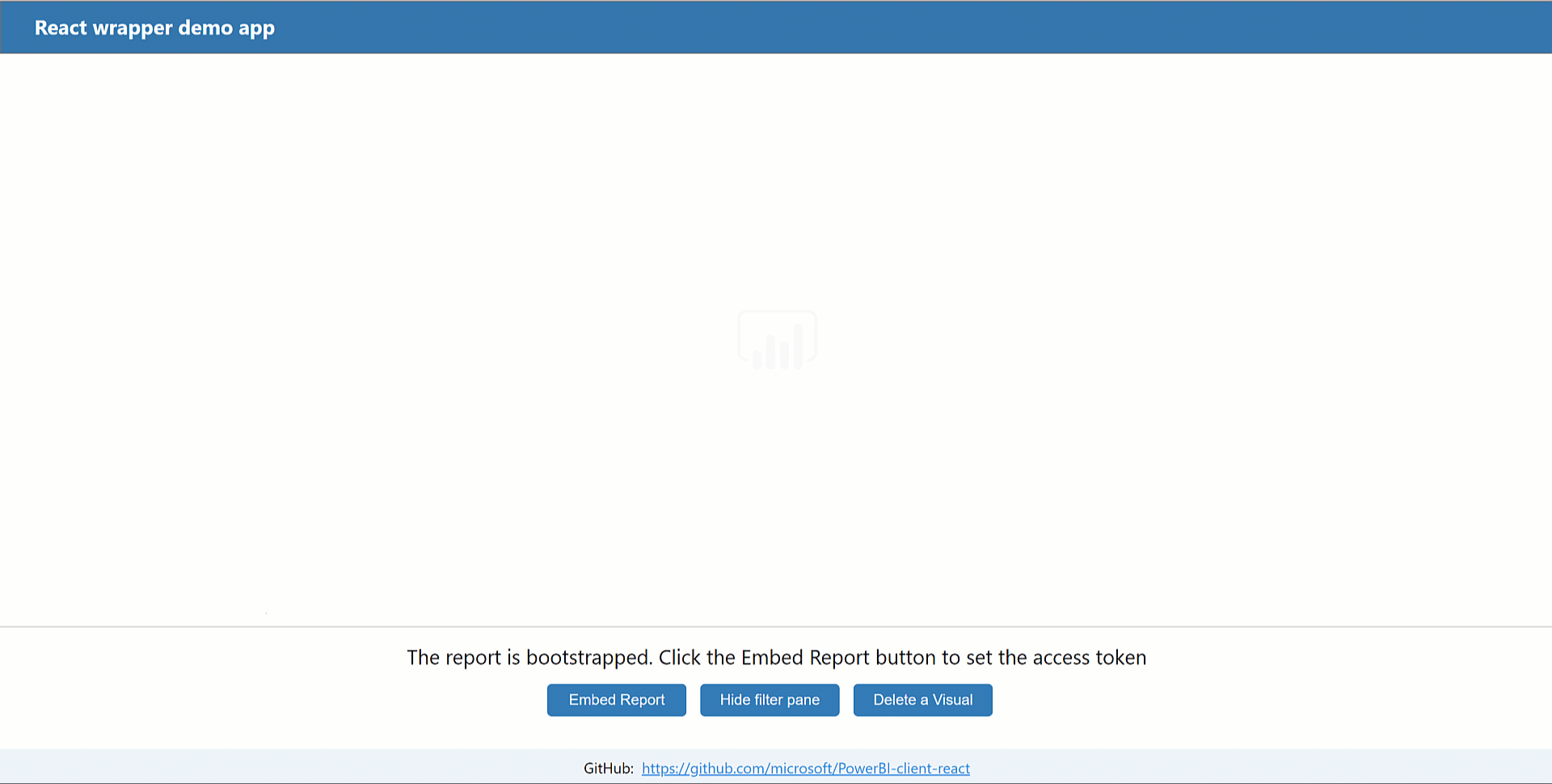
Spuštění ukázky
Ukázka je podsložka v úložišti. Pokud chcete spustit ukázku na místním hostiteli, postupujte takto:
Spusťte následující příkazy:
npm run install:demo npm run demoPokud chcete zobrazit v prohlížeči, přesměrujte ho na
http:/localhost:8080/.